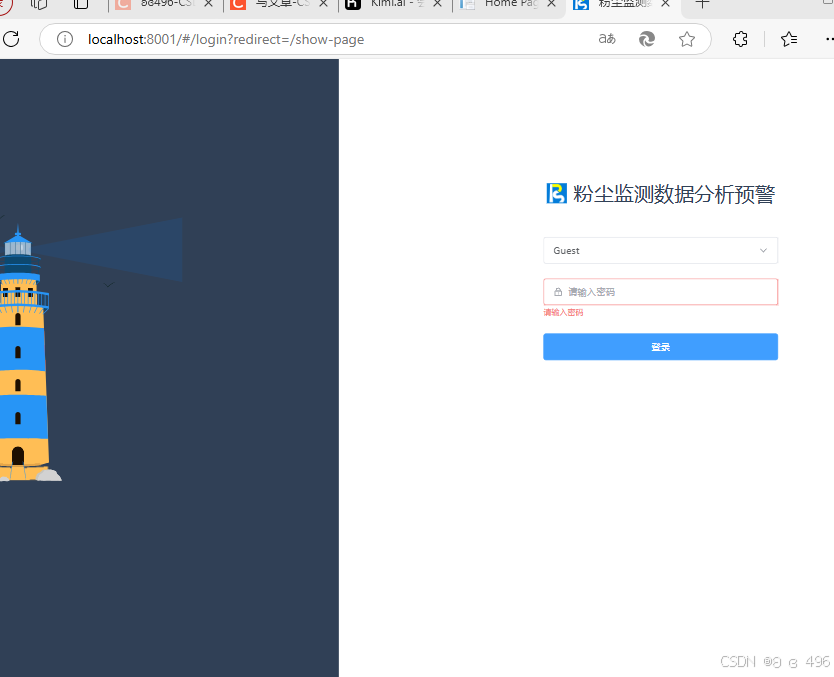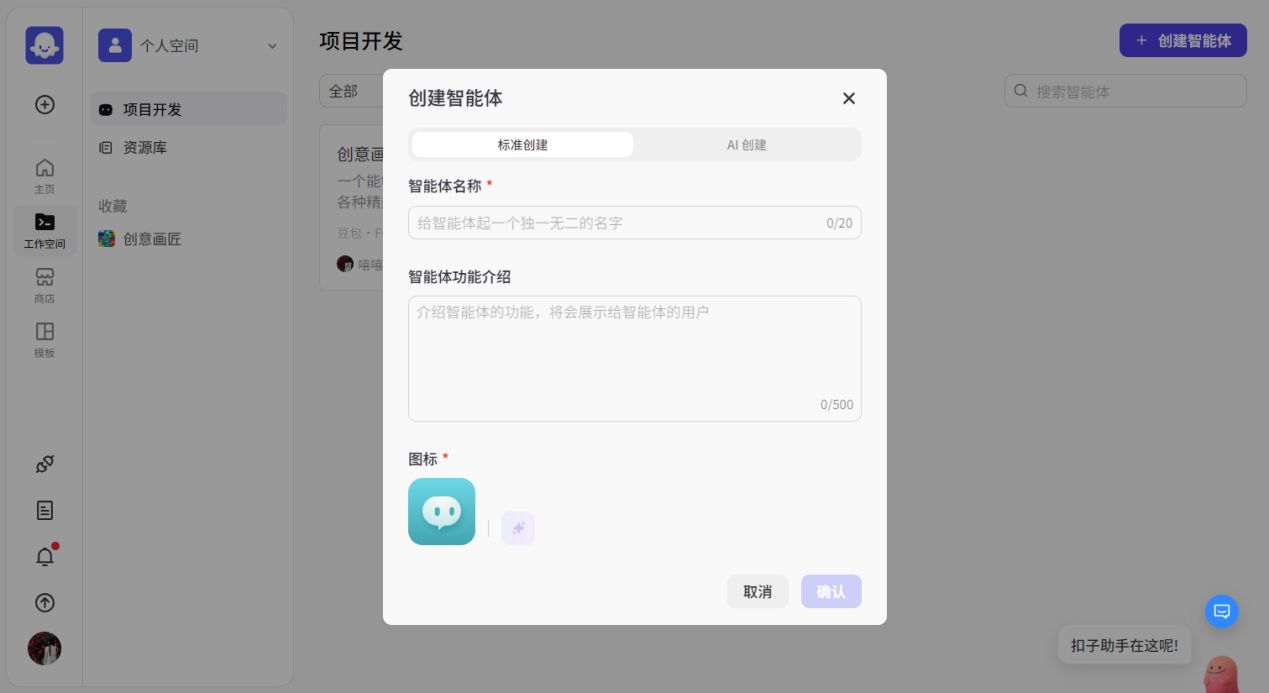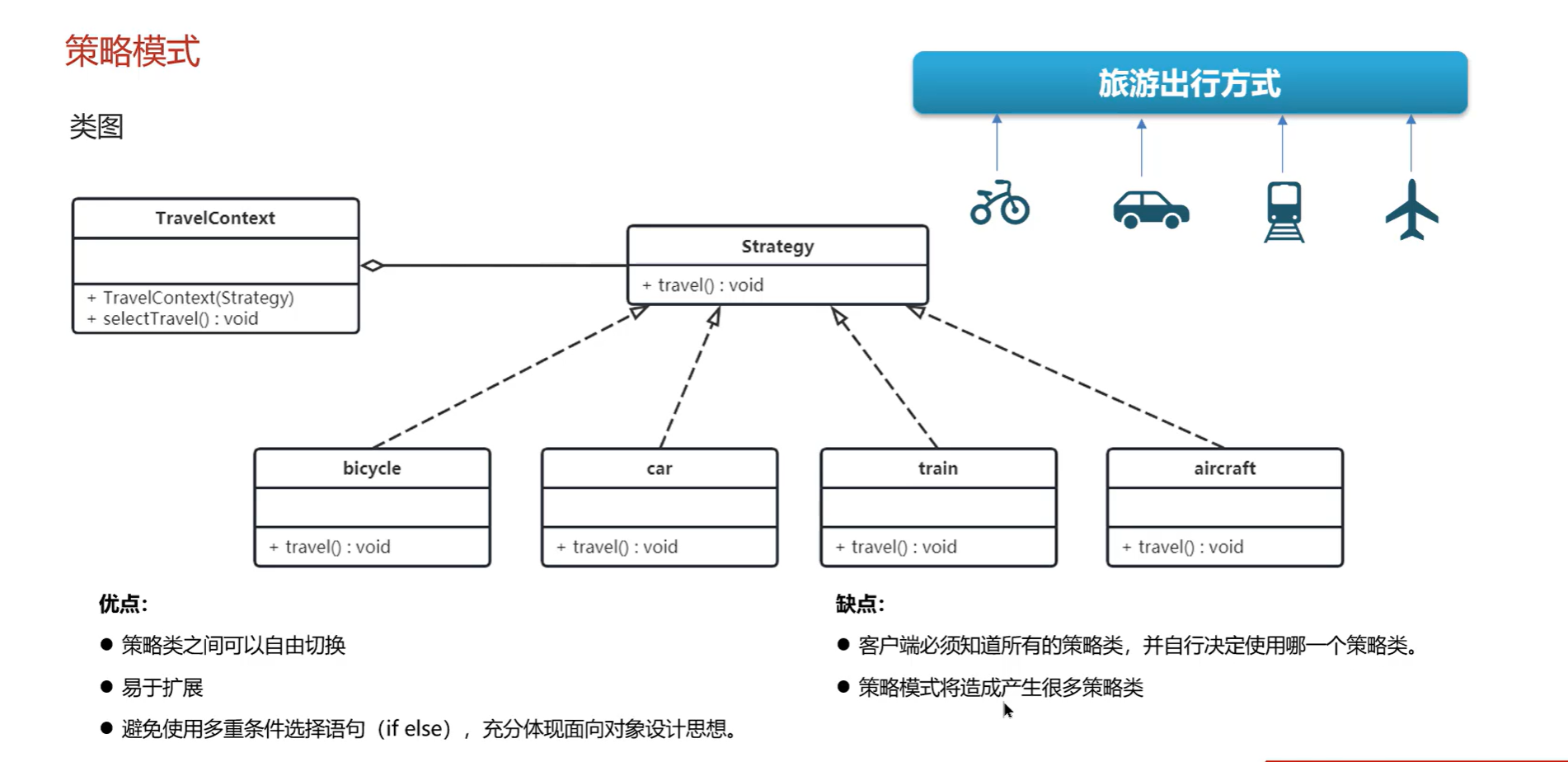lubuntu24.04使用vm-tools
Lubuntu作为Ubuntu的一个轻量级衍生版,理论上同样能够使用VMware Tools或其开源替代品Open-VM-Tools来增强虚拟机功能和性能。以下是对Lubuntu使用VM-Tools(此处主要指VMware Tools和Open-VM-Tools)的详细解答:
一、使用VMware Tools
-
挂载VMware Tools安装程序:
- 打开Lubuntu虚拟机并登录到系统。
- 在虚拟机菜单中选择“虚拟机”->“安装VMware Tools”以挂载VMware Tools安装程序。
-
安装VMware Tools:
- 打开终端。
- 使用命令解压和安装VMware Tools(具体命令可能因VMware Tools版本和Lubuntu版本而异,以下为例子):
tar -xvf /media/<your_username>/VMware\ Tools/VMwareTools-<version>.tar.gz cd vmware-tools-distrib sudo ./vmware-install.pl- 安装过程中会提示选择一些选项,按照提示进行操作即可完成安装。
-
重启虚拟机:
- 安装完成后,重新启动虚拟机以使更改生效。
二、使用Open-VM-Tools
-
更新软件包列表:
- 打开终端,输入以下命令以更新软件包列表:
sudo apt update -
安装Open-VM-Tools:
- 输入以下命令以安装Open-VM-Tools:
sudo apt install open-vm-tools- 如果需要文件拖放和剪贴板共享功能,还需安装open-vm-tools-desktop插件:
sudo apt install open-vm-tools-desktop其实直接安装
open-vm-tools-desktop就可以, 它会自动安装open-vm-tools -
重启虚拟机:
- 安装完成后,重新启动虚拟机以使更改生效。
三、功能和使用
无论是VMware Tools还是Open-VM-Tools,都能为Lubuntu虚拟机提供以下功能:
- 自动调整屏幕分辨率:在桌面环境下,虚拟机窗口大小调整后分辨率也会自动调整。
- 剪贴板共享:实现主机和虚拟机之间的复制粘贴功能。
- 文件拖放:允许在虚拟机和主机之间直接拖放文件(需要open-vm-tools-desktop插件)。
- 性能优化:提供了一些资源管理和性能优化功能。
四、注意事项
- 兼容性:确保Lubuntu系统是最新的,并且已经应用了所有可用的更新,以避免可能的兼容性问题。
- 日志文件:如果遇到任何错误或问题,可以查看VMware Tools或Open-VM-Tools的日志文件以获取更多的信息。日志文件通常位于“/var/log/vmware/”目录下。
综上所述,Lubuntu虚拟机可以使用VMware Tools或其开源替代品Open-VM-Tools来增强功能和性能。用户可以根据自己的需求和喜好选择合适的工具进行安装和配置。
open-vm-tools
Open-VM-Tools(简称OVT)是VMware官方提供的一套开源工具集,专为虚拟机环境设计,旨在提高虚拟机的互操作性和功能性。以下是对Open-VM-Tools的详细介绍:
一、简介与功能
Open-VM-Tools是一个旨在提升VMware虚拟化平台操作系统性能的开源软件套件。它通过提供无缝桌面体验、虚拟磁盘驱动、复制粘贴、拖放、网络时间同步和虚拟打印等功能,增强了虚拟机的效率和用户体验。作为开源项目,它具有高透明度和安全性,支持自定义和扩展,并由活跃的开源社区支持。
二、核心功能特性
- 无缝桌面体验:允许用户在虚拟机和宿主机之间进行无缝交互,包括自动调整虚拟机屏幕分辨率以适应宿主机窗口大小等。
- 虚拟磁盘驱动:负责处理虚拟磁盘设备的输入输出操作,通过优化磁盘读写操作,提高虚拟机的存储性能,并确保数据的一致性和完整性。
- 复制粘贴和拖放:允许用户在虚拟机和宿主机之间轻松传输文本、图片等数据,提高了数据交换的便捷性。
- 网络时间同步:确保虚拟机内的时间与宿主机或其他服务器保持一致,这对于日志记录、任务调度等操作的准确性至关重要。
- 虚拟打印:允许用户将虚拟机中的文档发送到宿主机或其他网络打印机,提高了打印的灵活性和效率。
三、安装与配置
Open-VM-Tools的安装与配置相对简单,通常可以通过操作系统的包管理器来完成。例如,在Ubuntu系统上,可以使用以下命令进行安装:
sudo apt update
sudo apt install open-vm-tools
此外,如果需要支持桌面环境的双向拖放文件等功能,还可以安装open-vm-tools-desktop包:
sudo apt install open-vm-tools-desktop
安装完成后,通常需要重启虚拟机以使更改生效。
四、优势与应用
- 提高性能与效率:Open-VM-Tools通过优化虚拟机的各项功能,提高了虚拟机的整体性能和用户体验。
- 增强安全性:作为开源项目,Open-VM-Tools具有高透明度,其源代码对所有人开放,这有助于构建用户信任并加强安全性。
- 简化管理:Open-VM-Tools提供了丰富的管理工具和功能,使得系统管理员可以更加高效地管理虚拟机和宿主机。
- 广泛兼容性:Open-VM-Tools支持多个Linux发行版和其他虚拟化平台,具有广泛的兼容性。
五、使用注意事项
- 版本兼容性:在安装Open-VM-Tools之前,请确保其与您的虚拟机软件和操作系统版本兼容。
- 定期更新:为了获取最新的功能和安全补丁,建议定期更新Open-VM-Tools。
- 配置共享文件夹:如果需要使用共享文件夹功能,请在虚拟机设置中正确配置共享文件夹路径和名称。
总之,Open-VM-Tools是虚拟化环境中不可或缺的工具之一,它通过提供丰富的功能特性和优势,帮助用户提高了虚拟机的性能和用户体验。
open-vm-tools-desktop
Open-VM-Tools-Desktop是Open-VM-Tools套件中的一个可选组件,专为桌面环境设计,旨在增强虚拟机桌面操作的交互式功能。以下是对Open-VM-Tools-Desktop的详细介绍:
一、核心功能
- 自动调整屏幕分辨率:Open-VM-Tools-Desktop能够自动调整虚拟机的显示分辨率,以匹配VMware控制台窗口或VMware Remote Console窗口的大小,从而提供无缝的桌面体验。
- 复制粘贴功能:它支持在虚拟机和宿主机之间进行复制和粘贴操作,方便用户在不同系统之间传输文本、图片等数据。
- 拖放功能:在使用VMware Workstation或VMware Fusion时,Open-VM-Tools-Desktop支持在虚拟机和宿主机之间进行拖放文件操作,进一步提高了数据交换的便捷性。
二、安装与配置
- 安装:Open-VM-Tools-Desktop的安装通常可以通过操作系统的包管理器来完成。例如,在Ubuntu系统上,可以使用以下命令进行安装:
sudo apt update
sudo apt install open-vm-tools-desktop
- 配置:安装完成后,通常不需要进行额外的配置即可使用Open-VM-Tools-Desktop的功能。然而,如果需要挂载共享文件夹或进行其他高级配置,可能需要根据VMware的官方文档或相关指南进行操作。
三、应用场景
Open-VM-Tools-Desktop适用于需要在虚拟机中进行桌面操作的场景,如开发、测试、演示等。它提供了无缝的桌面体验,使用户能够在虚拟机和宿主机之间轻松地进行交互和数据传输。
四、注意事项
- 版本兼容性:在安装Open-VM-Tools-Desktop之前,请确保其与您的虚拟机软件和操作系统版本兼容。
- 更新与维护:为了获取最新的功能和安全补丁,建议定期更新Open-VM-Tools-Desktop。
- 共享文件夹配置:如果需要使用共享文件夹功能,请在虚拟机设置中正确配置共享文件夹路径和名称,并确保Open-VM-Tools-Desktop已正确安装和配置。
总之,Open-VM-Tools-Desktop是Open-VM-Tools套件中的一个重要组件,它提供了丰富的桌面交互功能,使用户能够在虚拟机和宿主机之间进行无缝的交互和数据传输。通过合理的安装和配置,用户可以充分利用这些功能来提高工作效率和用户体验。